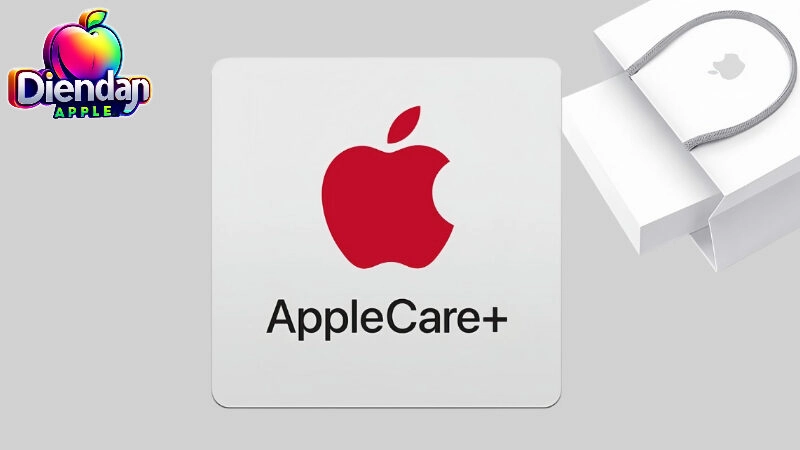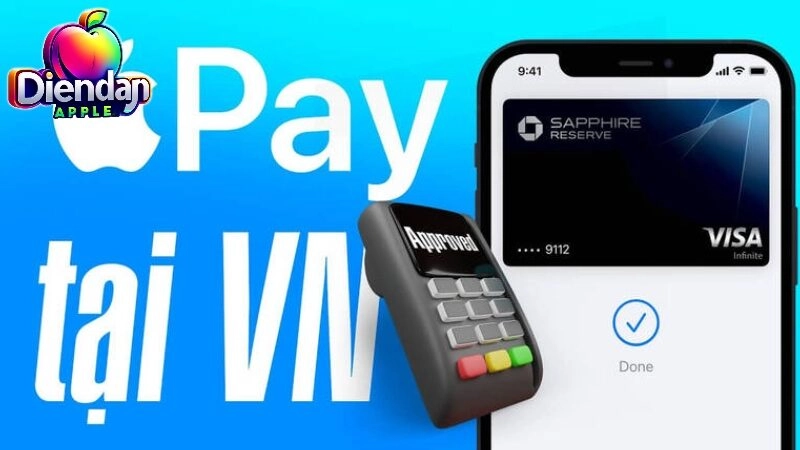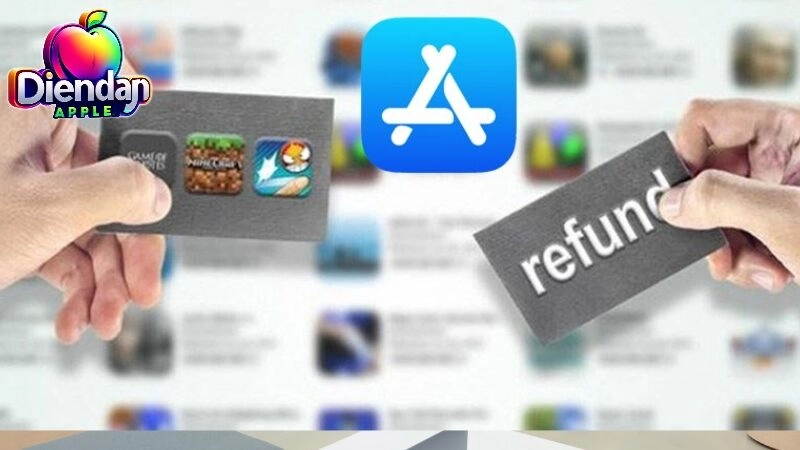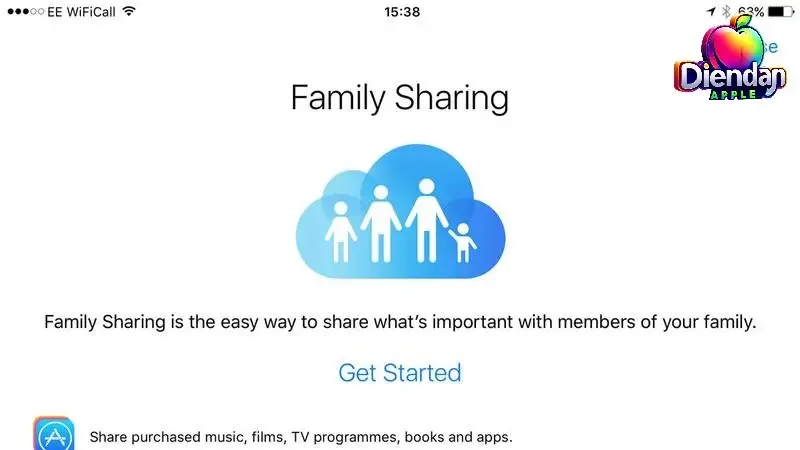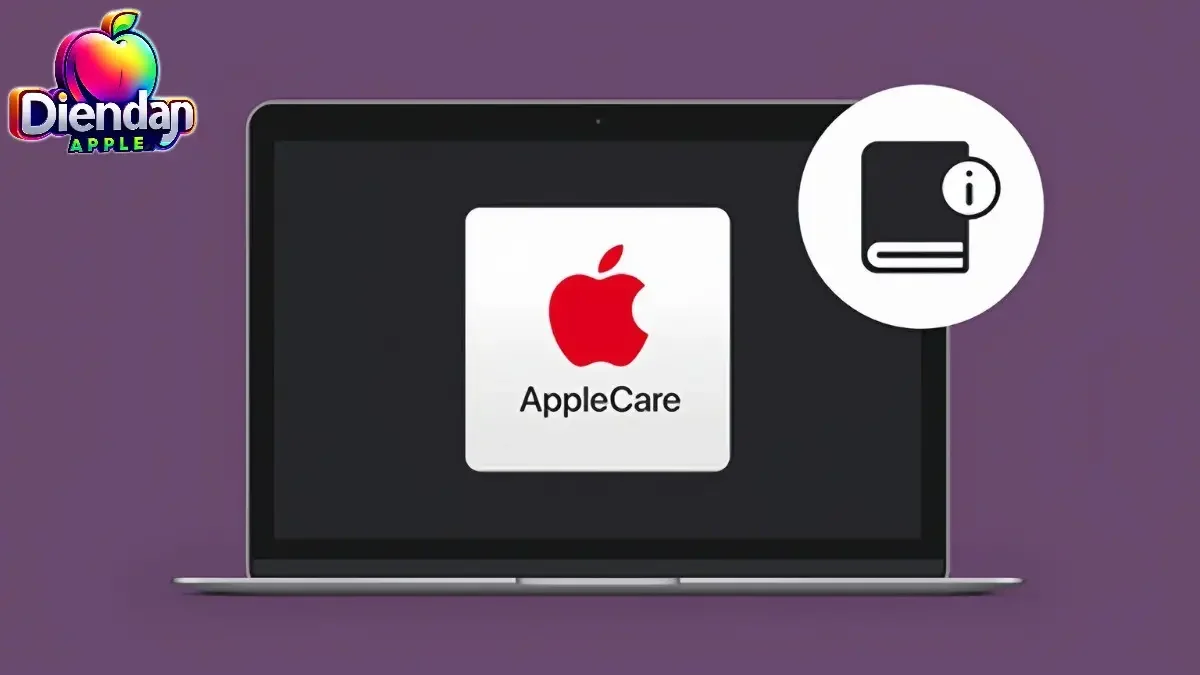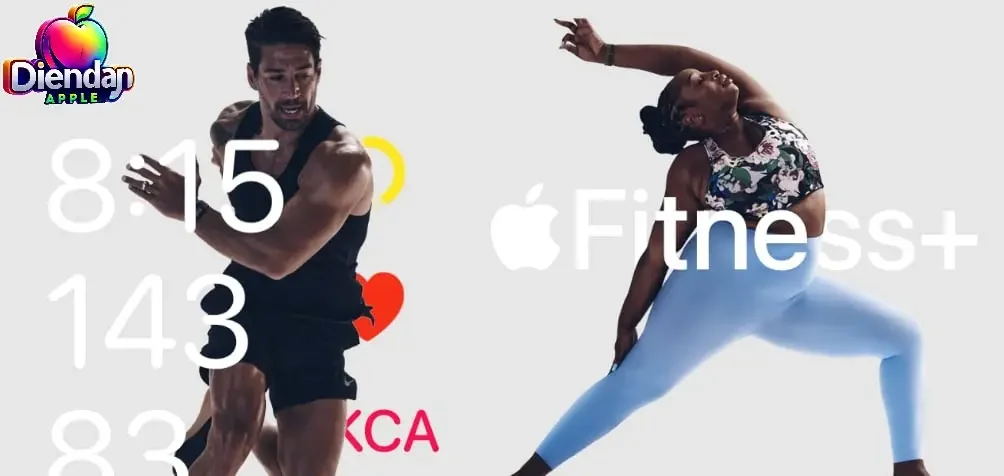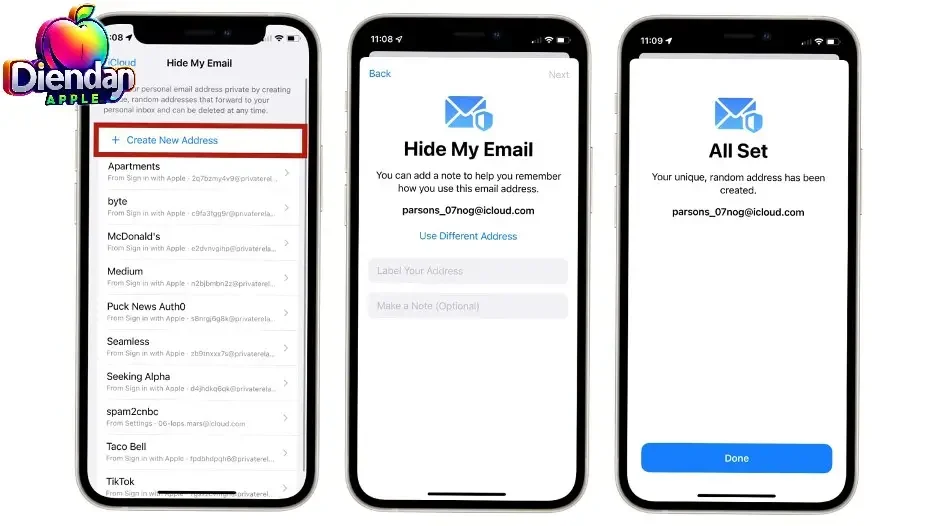Cách tối ưu hóa hiệu suất làm việc với Continuity và Handoff
Trong thời đại công nghệ số phát triển nhanh chóng, việc tối ưu hóa hiệu suất công việc trở nên cực kỳ quan trọng để duy trì tính cạnh tranh và năng suất cá nhân. Một trong các giải pháp đắc lực chính là việc tối ưu hóa hiệu suất làm việc với Continuity và Handoff của hệ sinh thái Apple. Đây không chỉ giúp kết nối các thiết bị mượt mà mà còn tạo ra trải nghiệm làm việc liên tục và liền mạch, tối ưu hóa từng phút giây làm việc.
Giới thiệu chung về Continuity và Handoff
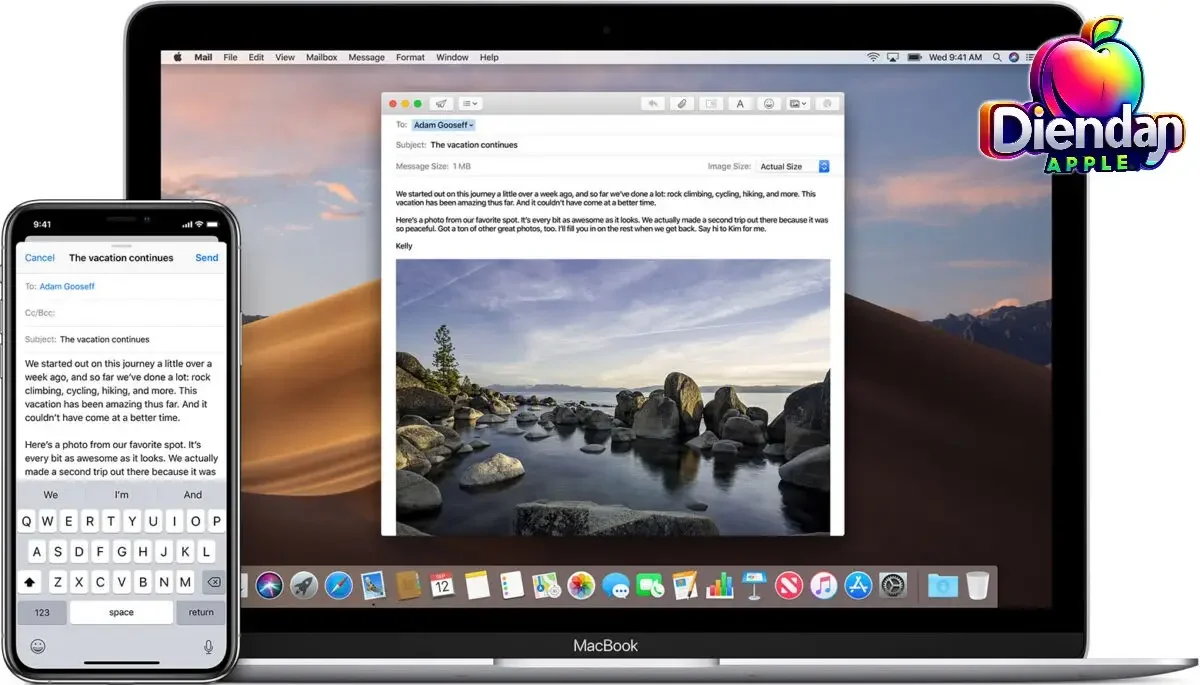
Continuity là một tập hợp các tính năng của hệ sinh thái Apple cho phép các thiết bị như Mac, iPhone, iPad, Apple Watch hoạt động cùng nhau một cách liền mạch. Khi kích hoạt, người dùng có thể chuyển đổi công việc giữa các thiết bị một cách dễ dàng mà không cần phải lưu hoặc mở lại tệp nhiều lần.
Trong khi đó, Handoff là một phần của tính năng Continuity, cho phép người dùng bắt đầu một công việc trên một thiết bị rồi tiếp tục trên thiết bị khác mà không mất dữ liệu hoặc phải làm lại từ đầu. Đây chính là cách để nâng cao năng suất làm việc, giảm thiểu thời gian lãng phí và tối ưu hóa hiệu quả công việc.
Làm thế nào để kích hoạt và tối ưu hóa Continuity và Handoff?
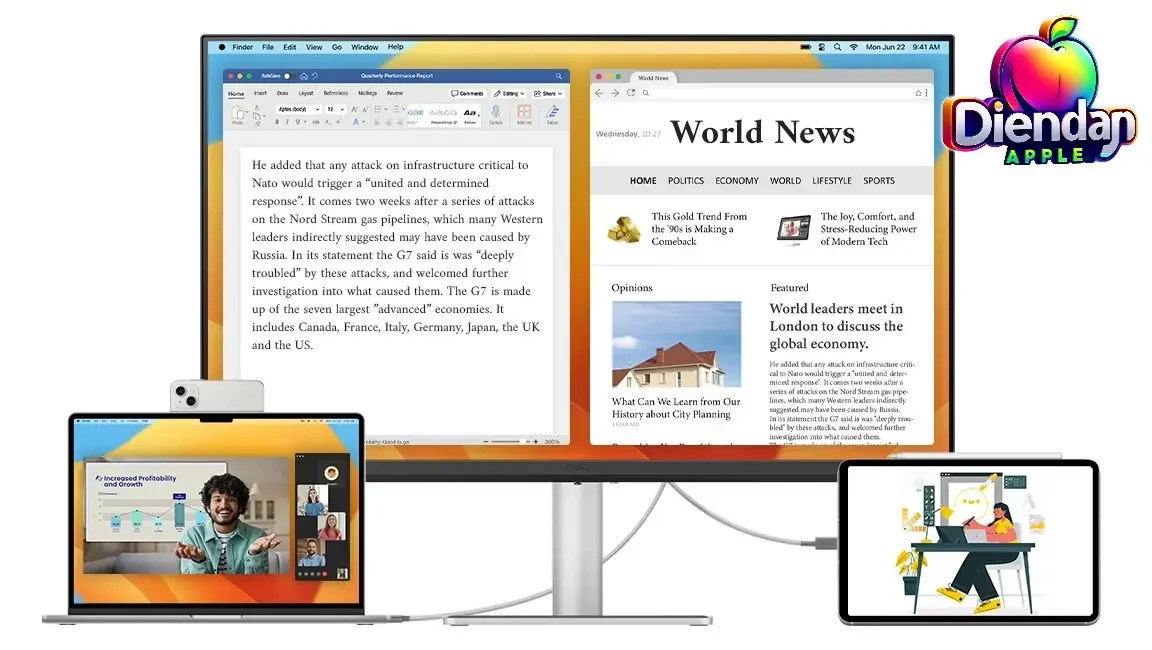
Để tận dụng tối đa các tính năng này, bạn cần thực hiện các bước cài đặt phù hợp cùng kiến thức về cách sử dụng hiệu quả. Dưới đây là hướng dẫn từng bước giúp bạn kích hoạt và tối ưu hóa Continuity và Handoff.
Bước 1: Kiểm tra yêu cầu kỹ thuật và kết nối thiết bị
Trước hết, hãy đảm bảo các thiết bị của bạn là dòng mới, cập nhật hệ điều hành mới nhất phù hợp với yêu cầu của Apple. Các thiết bị phải có chung Apple ID, kết nối Wi-Fi ổn định và Bluetooth bật mở để các tính năng có thể hoạt động chính xác.
Bước 2: Kích hoạt tính năng Handoff
Vào cài đặt trên iPhone hoặc iPad:
Vào “Cài đặt” > “Cụ thể” > “Handoff” và bật tính năng này lên. Trên Mac:
Vào “Tùy chọn hệ thống” > “Chung” > “Cho phép chuyển tiếp giữa những thiết bị của tôi” rồi bật.
Bước 3: Đảm bảo các thiết bị được kết nối chung
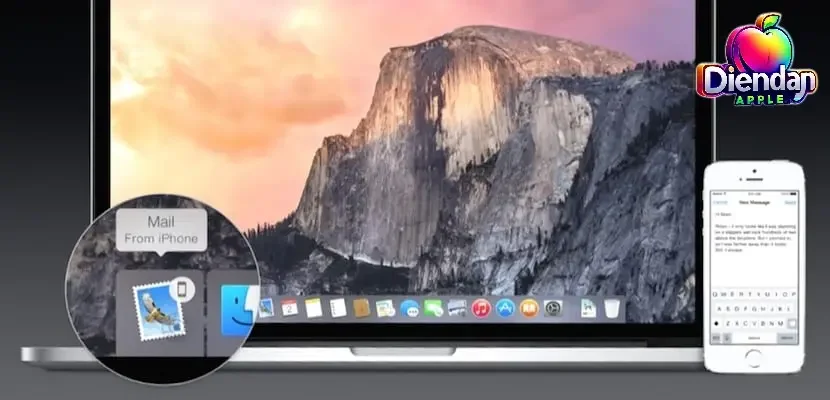
Chỉ cần đăng nhập chung Apple ID và đảm bảo các thiết bị của bạn nằm gần nhau, bật Bluetooth và Wi-Fi. Điều này giúp các tính năng như chuyển đổi công việc, gọi điện, gửi tin nhắn hoạt động liên tục.
Bước 4: Sử dụng tính năng một cách hiệu quả
Sau khi đã bật, bạn chỉ việc bắt đầu công việc trên một thiết bị, ví dụ như soạn thảo văn bản trên Mac. Khi muốn chuyển sang iPhone hoặc iPad, chỉ cần mở ứng dụng phù hợp hoặc nhấn vào biểu tượng Handoff xuất hiện trên màn hình khóa hoặc thanh Dock của Mac để tiếp tục nhiệm vụ mà không cần lưu thủ công.
Các mẹo giúp tối ưu hóa hiệu suất
Luôn cập nhật phần mềm mới để đảm bảo các tính năng hoạt động tối ưu và an toàn.
Sử dụng cùng một Apple ID cho tất cả thiết bị.
Đặt các thiết bị gần nhau để giảm độ trễ khi chuyển đổi công việc.
Sử dụng bàn phím hoặc chuột phù hợp để thao tác dễ dàng hơn khi chuyển đổi.
So sánh các tính năng của Continuity và Handoff
Trong thực tế, Continuity bao gồm nhiều tính năng, trong đó nổi bật là Handoff, gọi điện liên tục, chia sẻ Wi-Fi, AirDrop, và mở khóa thiết bị bằng Apple Watch. Dưới đây là bảng so sánh chi tiết:
| Tính năng | Miêu tả | Ưu điểm chính | Công dụng chính |
|---|---|---|---|
| Handoff | Tiếp tục công việc giữa các thiết bị | Tiết kiệm thời gian, mượt mà | Chuyển công việc từ iPhone sang Mac dễ dàng |
| Gọi điện liên tục | Thực hiện và nhận cuộc gọi qua các thiết bị | Tiện lợi, không cần chuyển đổi thiết bị | Gọi điện không cần lấy điện thoại ra khỏi túi |
| Chia sẻ Wi-Fi | Tự động kết nối với mạng Wi-Fi chung | Đơn giản, tiết kiệm thời gian | Kết nối internet nhanh chóng giữa các thiết bị |
| AirDrop | Chia sẻ nhanh tệp, hình ảnh | Dễ sử dụng, an toàn, nhanh chóng | Chuyển dữ liệu giữa các thiết bị Apple dễ dàng |
| Mở khóa bằng Apple Watch | Mở khóa Mac bằng Apple Watch | Tiện lợi, an toàn | Tránh nhập mật khẩu mỗi lần mở Mac |
Tổng kết, tùy vào nhu cầu sử dụng và thiết bị của bạn, sự kết hợp hài hòa giữa các tính năng này sẽ giúp tăng hiệu quả công việc tối đa.
Các lưu ý để tránh lỗi và tối ưu hóa kết quả
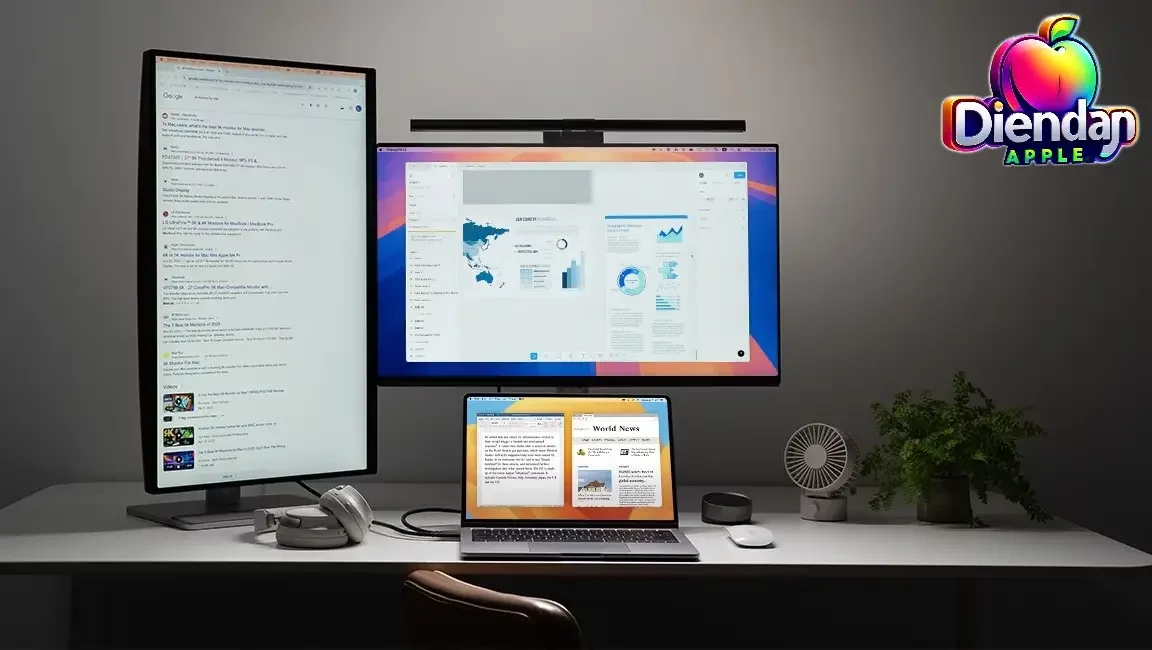
Để đảm bảo Cách tối ưu hóa hiệu suất làm việc với Continuity và Handoff đạt hiệu quả cao nhất, bạn nên kiểm tra các cài đặt định kỳ và xử lý khi gặp sự cố. Một số lỗi phổ biến như thiết bị không tự chuyển đổi hoặc không phát hiện được có thể do kết nối Wi-Fi hoặc Bluetooth bị lỗi hoặc phần mềm chưa cập nhật. Trong các trường hợp đó, bước đơn giản là khởi động lại thiết bị hoặc kiểm tra lại các thiết lập kết nối.
Ngoài ra, việc duy trì các thiết bị ở gần nhau, tránh xa các nhiễu sóng hoặc thiết bị gây nhiễu cũng đóng vai trò quan trọng trong việc đảm bảo tính năng hoạt động liên tục và mượt mà.
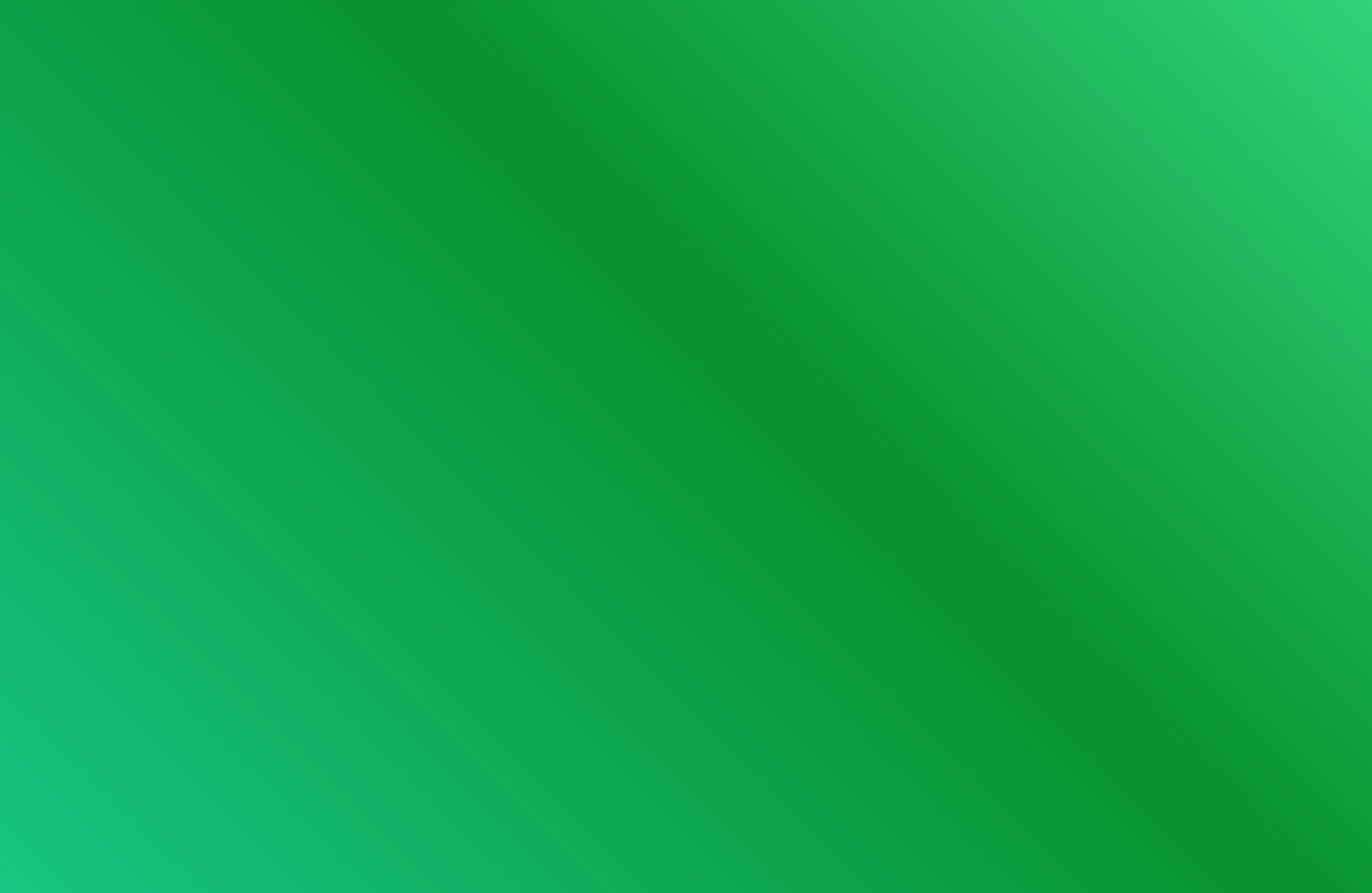
Lorem ipsum odor amet, consectetuer adipiscing elit. Suspendisse sodales iaculis neque mi porta. Vel ante donec nunc augue montes suscipit ac lobortis primis.